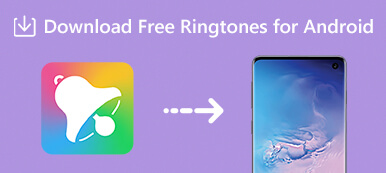Kun joku soittaa, meille on ilo kuulla rakastamamme soittoääni. Monet ihmiset haluavat muuttaa soittoäänensä ilmaisemaan omaa. Kappaleen asettaminen soittoääneksi Android-laitteessa on helppoa - ilman muodon rajoituksia.
Mutta se osoittautuu ongelmaksi, kun käytät iPhonea - iPhonen soittoäänenä sen on oltava kappale, jossa on .m4r-laajennus.
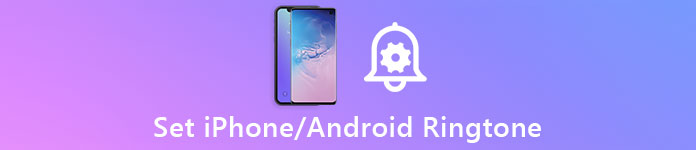
Oletko koskaan tehnyt soittoäänen iTunesin kautta? Oletko koskaan häirinnyt prosessia soittoäänen tekeminen iTunesin kautta?
Jos molemmat vastaukset ovat KYLLÄ, tässä on vaihtoehto - Soittoäänen luominen MobieTransin kautta.
MobieTrans ei ainoastaan välitä ohjelmistoja, jotka mahdollistavat valokuvien, musiikin, videoiden, yhteystietojen, tekstiviestien jne. Siirtämisen iPhonen / iPadin / iPodin ja tietokoneen välillä, vaan myös muunninohjelmiston, jonka avulla voit muuntaa HEIC-kuvan JPG / JPEG / PNG yksi. Lisäksi voit tehdä soittoäänen, joka on yhteensopiva iPhone / Android-laitteen kanssa.
Ilmainen latausMiten soittoääni tehdään MobieTransin kautta?
Näytämme sinulle, miten MobieTransia käytetään soittoäänen luomiseen iPhonelle / Android-laitteelle.
Vaihe 1. Käynnistä MobieTrans ja se tunnistaa laitteesi automaattisesti. Napsauta sitten "Toolbox" ja siirry Työkalut-sivulle ja valitse "Ringtone Maker".
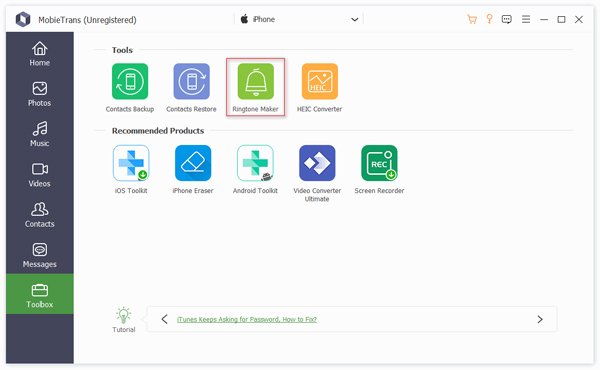
Vaihe 2. "Ringtone Maker" -ikkunassa on kaksi vaihtoehtoa: Lisää tiedostoja laitteelta ja Lisää tiedostoja tietokoneelta. Nyt käytämme esimerkkinä Lisää tiedostoja laitteesta - valitse haluamasi kappale napsauttamalla Lisää tiedostoja laitteesta -painiketta.
Tämä vaihe kestää muutaman minuutin, jos laitteessasi on niin paljon kappaleita kuin MobieTrans tarvitsee skannata ne kaikki.
Kun valitset "Lisää tiedostoja tietokoneelta", voit tuoda soittoäänet luomalla kaikki musiikkitiedostot, jotka olet ladannut ohjelmistosta, kuten SoundCloud.
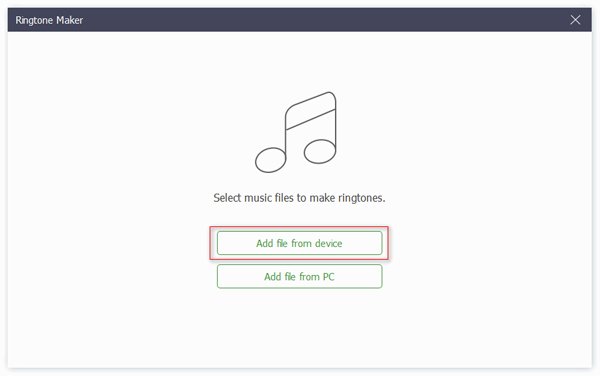
Vaihe 3. Napsauta Aseta aloituspiste, jos haluat etsiä haluamasi soittoäänen alun, ja valitse Määritä lopetuspiste, kun haluat etsiä sen lopun (Voit myös kaksoisnapsauttaa aika-välilehteä vaihtaaksesi aikaa).
Huomaa, että tekstiviestien soittoääni ei voi ylittää 29 sekuntia.
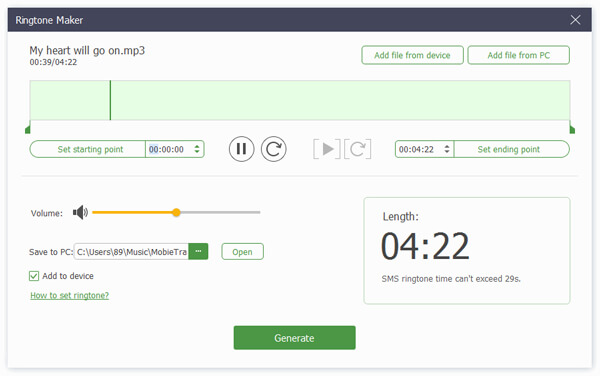
Vaihe 4.Ruuduta Lisää laitteeseen -valintaruutu ja napsauta Luo-painiketta lopettaaksesi soittoäänen tekemisen.
Kun menet laitteeseesi vaihtamaan soittoääntä, näet tekemäsi soittoäänen.
Joitakin ohjeita vaiheesta 3 ans Step 4:
• Voit napsauttaa  Voit toistaa valitsemasi kappaleen segmentin tarkistamaan, täyttääkö se tarpeesi, jos ei, voit nollata aloitus- ja loppupisteen.
Voit toistaa valitsemasi kappaleen segmentin tarkistamaan, täyttääkö se tarpeesi, jos ei, voit nollata aloitus- ja loppupisteen.
• Jos haluat käynnistää soittoäänen uudelleen, voit napsauttaa  nollata.
nollata.
• Voit tallentaa soittoäänen laitteeseen tai tietokoneeseen tai molempiin.
Kuinka asettaa soittoäänen iPhonelle / Androidille?
Tässä osassa näytämme sinulle, kuinka voit asettaa soittoäänen, jonka teit iPhonellesi tai Android-laitteellesi.
Jos käytät iPhonea:
• Avaa Asetukset-sovellus
• Selaa alaspäin, kunnes näet Äänet, napauta sitä.
• Napauta Soittoääni, niin näet tekemäsi soittoäänen avaus-nimisen raidan yläpuolella (oletus)
• Viimeistele asetus valitsemalla tekemäsi soittoääni
Jos käytät Android-laitetta (tässä käytetään esimerkkinä SamSung Galaxy S7-reunaa):
• Avaa Asetukset-sovellus
• Napauta Äänet ja värinä> Soittoääni
• Selaa Soittoääni-sivun alareunaan, napauta Lisää puhelimesta, niin näet kappaleet laitteellasi. Huomaa, että ne on järjestetty a: sta z: ään. Voit etsiä tekemäsi soittoäänen nimen perusteella, jos kappaleita on niin paljon.
• Viimeistele asetus napauttamalla puhelimen oikeassa yläkulmassa VALMIS.
Onko helpompaa kuin tehdä soittoääniä iTunesin kautta? Jos näin on, kokeile MobieTransia minimoimaan aikaa! Tarkista tämä viesti, jos haluat lataa soittoäänet iPhoneen.



 iPhone Data Recovery
iPhone Data Recovery iOS-järjestelmän palauttaminen
iOS-järjestelmän palauttaminen iOS-tietojen varmuuskopiointi ja palautus
iOS-tietojen varmuuskopiointi ja palautus iOS-näytön tallennin
iOS-näytön tallennin MobieTrans
MobieTrans iPhone Transfer
iPhone Transfer iPhone Eraser
iPhone Eraser WhatsApp-siirto
WhatsApp-siirto iOS-lukituksen poistaja
iOS-lukituksen poistaja Ilmainen HEIC-muunnin
Ilmainen HEIC-muunnin iPhonen sijainnin vaihtaja
iPhonen sijainnin vaihtaja Android Data Recovery
Android Data Recovery Rikkoutunut Android Data Extraction
Rikkoutunut Android Data Extraction Android Data Backup & Restore
Android Data Backup & Restore Puhelimen siirto
Puhelimen siirto Data Recovery
Data Recovery Blu-ray-soitin
Blu-ray-soitin Mac Cleaner
Mac Cleaner DVD Creator
DVD Creator PDF Converter Ultimate
PDF Converter Ultimate Windowsin salasanan palautus
Windowsin salasanan palautus Puhelimen peili
Puhelimen peili Video Converter Ultimate
Video Converter Ultimate video Editor
video Editor Screen Recorder
Screen Recorder PPT to Video Converter
PPT to Video Converter Diaesityksen tekijä
Diaesityksen tekijä Vapaa Video Converter
Vapaa Video Converter Vapaa näytön tallennin
Vapaa näytön tallennin Ilmainen HEIC-muunnin
Ilmainen HEIC-muunnin Ilmainen videokompressori
Ilmainen videokompressori Ilmainen PDF-kompressori
Ilmainen PDF-kompressori Ilmainen äänimuunnin
Ilmainen äänimuunnin Ilmainen äänitys
Ilmainen äänitys Vapaa Video Joiner
Vapaa Video Joiner Ilmainen kuvan kompressori
Ilmainen kuvan kompressori Ilmainen taustapyyhekumi
Ilmainen taustapyyhekumi Ilmainen kuvan parannin
Ilmainen kuvan parannin Ilmainen vesileiman poistaja
Ilmainen vesileiman poistaja iPhone-näytön lukitus
iPhone-näytön lukitus Pulmapeli Cube
Pulmapeli Cube